파워포인트 템플릿 디자인을 할 때 입체적인 느낌을 더해서 멋을 살려보고 싶은 생각을 해보게 되죠.
사실 피피티에서는 포토샵 없이도 입체감을 표현할 수 있는 가장 좋은 효과, 즉 그림자 효과가 있기 때문에 간단하게 그런 니즈를 충족시킬 수 있는 디자인을 할 수 있습니다.
오늘 같은 경우에는 연습장, 공책의 형태로써 그 종이들이 쌓여 있는, 겹쳐 있는 모습을 간단하게 표현해볼 것입니다.

포인트 색상으로는 위의 오렌지 색상을 사용했는데요. 책의 겉 표지쪽에 사용할거에요. 파워포인트 배경을 만드는 것이기 때문에 배경 공간은 속지, 흰색의 종이로써 표현될 것이구요.
색상에 있어서 기본 컬러라는 것을 알려드렸는데, 선입견을 깨주죠? 기본 컬러는 별로라는 인식들이 있는데, 잘 찾아보면 또 그렇지도 않습니다.

그럼 겉표지 부터 만들어 볼까요? 피피티의 표지 개념이 아니라 컨셉인 공책, 연습장의 겉표지요.
그 연습장의 전체 모습을 담는 것이 아니라 일부분을 확대해서 바라봤다 라고 생각해 보세요.
그림 우측 상단이 둥글게 처리된 모습으로 표현해 그 부분만 만들었구나 라는 것을 알 수 있겠구요. 여기서 필요한건 딱 두가지 입니다.
일단 채색해줬고 그 채색한 색상에서 좀 어두운 색상을 그림자 효과를 줬습니다. 투명도와 흐리게를 0으로 해서 말이죠.

같은 방법으로 이번에는 속지, 파워포인트 템플릿 배경 공간을 마련해 줍니다.
흰색, 그리고 그레이 그림자면 되겠죠?
그런데 이렇게만 하면 이게 무엇을 컨셉화한 피피티 배경인지 알기 어려울거에요. 그래서 그것을 인지시킬 수 있는 디자인 포인트들이 필요한데요.

첫번째는 책갈피를 만들어 넣었습니다. 그냥 사다리꼴 도형을 회전시키고 굵은 선을 넣어줬습니다.
전체적으로 디자인이 둥글둥글하니까 여기에 맞춰줬어요.

다음으로 정말 큰 힘을 내는 것은 바로 스프링. 이건 이번에 다시 만들 필요는 없고 제가 이런 파워포인트 템플릿을 자주 만들기 때문에 이전에 만들었던 것이 있어요. 그래서 그걸 그대로 활용하면 되겠구요.
만드는 방법을 간단히 소개하면 대괄호에 3차원 서식을 넣는 것입니다.
그림자 처럼 보이는 것도 대괄호에요.

그렇게 피피티 표지가 완성되었는데, 좌측의 스프링, 그리고 우측에 책갈피 덕분에 이것이 무엇을 컨셉으로 만든 파워포인트 템플릿인지 바로 알 수 있게 해주죠?
표지와 배경 양식을 동일하게 가져가 봐도 좋겠구요.
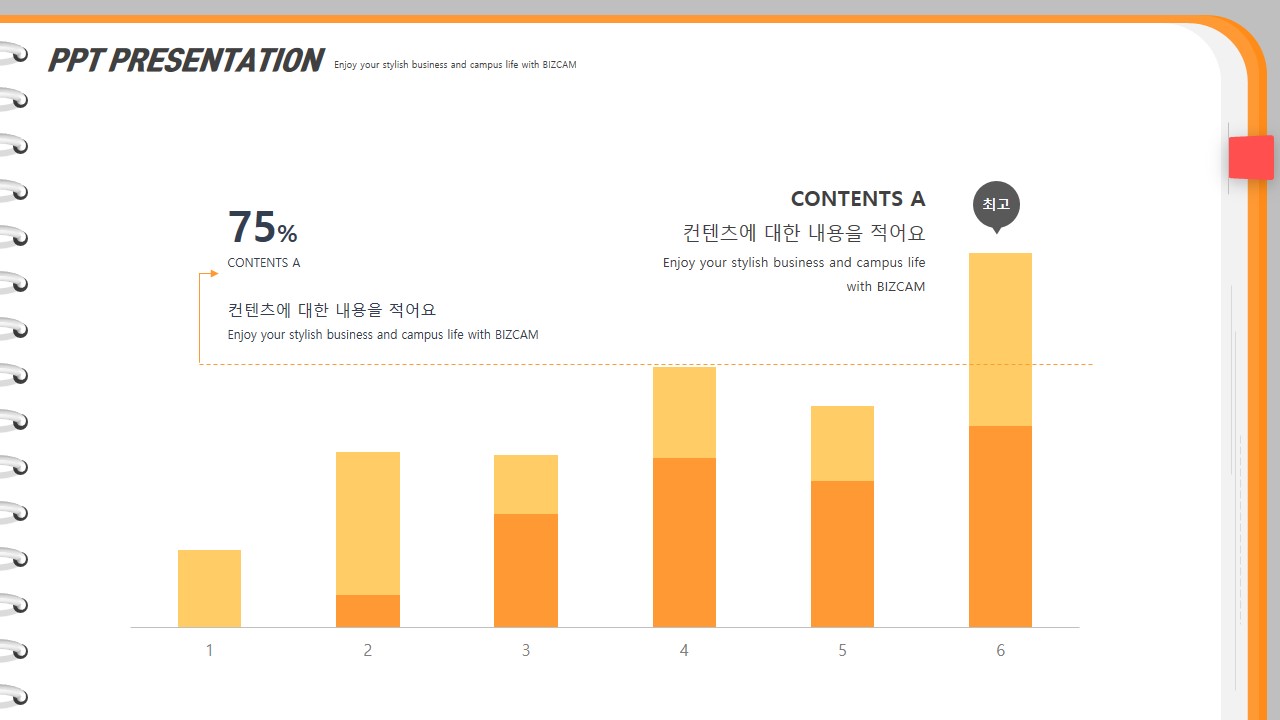
아주 간단한 아이디어를 추가해 본다면 지금 만든게 우측 페이지를 나타내고 있잖아요? 좌우 반전시켜서 좌측 페이지는 표지, 또는 좌우 페이지를 반복하는 페이지 구성을 하면서 만들어도 재밌겠습니다.
페이지 전환 효과도 페이지 넘기기로 해서 만들어 볼 수도 있겠구요.

ppt 비즈캠에서 무료로 템플릿을 공유하고 있어요
오늘은 하나의 공지글을 남겨 드리고자 하는데요. 바로 제가 ppt 디자인과 관련된 정보, 팁을 나누는 과정에서 예시로 만든 템플릿 소스들을 함께 연습해 보면서 발전해 나갈 수 있도록 무료로
bizcam.tistory.com
'오피스 강의 > PPT 파워포인트' 카테고리의 다른 글
| 녹색 무료 피피티 템플릿 이렇게 쉽게 만드는구나 (0) | 2022.08.28 |
|---|---|
| 무료 템플릿 사이트 ppt bizcam 업그레이드 했습니다 (0) | 2022.08.26 |
| 피피티 배경 디자인 이렇게 하니까 금방 끝나네 (0) | 2022.08.24 |
| ppt 배경 디자인 파워포인트에 색상만 잘 넣으면 됩니다 (0) | 2022.08.23 |
| 파워포인트 배경 이런 식이면 됩니다 (0) | 2022.08.21 |




댓글